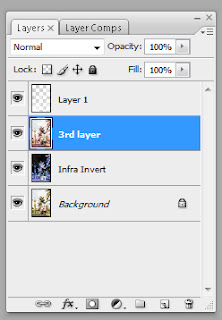Action Photoshop bisa menghemat waktu anda
Bisa dibayangkan bagaimana membuat efek seperti contohnya Membuat Efek Nashville Instagram, membuat Efek Lord Kelvin Instagram , dll. Untuk menerapkan 1x ke foto saja butuh waktu setidaknya beberapa menit, namun dengan Action Photoshop maka kita tinggal klik Play dan dalam hitungan detik maka foto yang kita inginkan akan sama hasilnya dengan cara pengeditan yang kita lakukan karena Action merekam semua history (kegiatan yang kita lakukan) di Photoshop dan menerapkan ke gambar - gambar yang lain. Hasilnya mempercepat pekerjaan dan menghemat waktu.Ok, bagi yang belum paham sampai disini, tenang saja memang desain grafis di komputer butuh yang namanya praktikum (cie kayak pelajaran biologi saja)... Mari kita praktikkan penggunaan action photoshop ini, langkah - langkahnya :
Cara Instalasi dan Pemasangan Action Photoshop
1. Pertama - tama kita instal dulu action ke Photoshop kitaBagaimana caranya instal Action Photoshop? Sebagai contoh download action Old Photo dihttp://shagagraf.deviantart.com/art/Old-Photo-Action-30161032 , download action yang berextensi *.atn di kotak download sebelah kanan.
2. Copy dan paste action tersebut ke Computer > Local Disk (C) > Program Files > Adobe > Adobe Photoshop > Present > Actions

Setelah itu, kita test (praktikkan) caranya buka Photoshop anda, disini saya memakai Photoshop CS3 tapi tidak perlu kuatir karena bisa diterapkan ke photoshop lainnya. Centang Action pada Window

Hasilnya akan muncul panel Action di Photoshop kita. sekarang kita load actionnya, caranya? ikuti petunjuk di gambar di bawah ini :

kemudian pilih action yang akan di LOAD,

Setelah itu tekan Load di pojok kanan bawah. Ok sekarang Action sudah terload di komputer tinggal kita gunakan.
3. Buka Foto yang akan kita beri efek dari action ini, disini saya menggunakan foto Stasiun Kereta Api!! Naik kereta api tuut tut tuut...

4. klik action yang diinginkan, Tekan tombol PLAY di kotak action

5. Hasilnya... Walaw this is it... (ngikuti gaya Farah Quinn) foto berubah efek menjadi .... Seperti ini

Old Photo by Action
sumber ;http://www.ilmugrafis.com/photoshop_dasar.php?page=cara-instal-pemasangan-menggunakan-action-photoshop